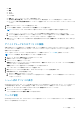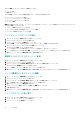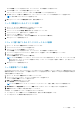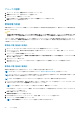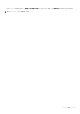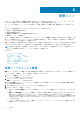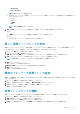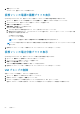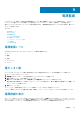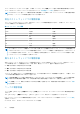Users Guide
グループの削除
1. 左ペインで、デバイス > 管理下のグループ の順にクリックします。
2. 管理下グループ タブで、削除するグループを選択します。
3. タスクメニューで、削除 をクリックします。
削除する管理下グループの詳細が記載された グループの削除 ウィンドウが表示されます。
4. 確認 をクリックして削除を続行します。
緊急時電力削減
停電が発生してデバイスが UPS で稼働しているなどの緊急時には、緊急時の電力削減を開始して、管理下デバイスの電力消費を削
減することができます。
注意:
緊急時の電力削減を適用すると、デバイスの電力が極端に低いレベルまで調整されるため、パフォーマンスに影響します。監
視機能とキャッピング機能を備えたすべてのデバイスが影響を受けます。これは緊急時のみに使用するようにしてください。
このグループ内の、電源の監視機能とキャッピング機能がついたデバイスはすべて、最小電力消費状態に設定されています。すべ
てのページの右上角に、緊急時の電力削減 ボタンが表示されます。デバイス 画面では、緊急時の電力削減の影響を受けるデバイス
に EPR というマークがついています。
緊急時の電力削減の有効化
1. 左ペインで、デバイス > すべてのデバイス または デバイス > 管理下グループ とクリックします。
2. デバイスのリストから、緊急時の電力削減を適用する必要があるデバイス(データセンター、部屋、通路、ラック、またはシ
ャーシ)を選択します。
3. タスクメニューで EPR の有効化 をクリックします。
次のメッセージが表示されます。緊急時の電力削減を適用すると、電力が極端に低いレベルまで調整され、パフォーマンスに影
響します。続行しますか?
4. はい をクリックして続行します。
電力を減らすことで、パフォーマンスを低下させることを選択するかどうかを確認するメッセージが再度表示されます。
5. はい をクリックします。
緊急時の電力削減の無効化
緊急時の電力削減(EPR)を無効にすると、デバイスの電力が完全な状態に復元されます。
メモ: EPR をエンティティに適用するための手順については、「緊急時の電力削減の有効化」を参照してください。
メモ: Power Center コンソールが EPR の無効化を反映するには少し時間がかかる場合があります。画面を手動で更新して、画
面の右上隅にある EPR 状態通知をアップデートすることができます。
メモ: 赤い EPR 状態通知アイコンは、EPR がデバイスに適用されたときにのみ、画面の右上隅に表示されます。
1. Power Center 内の任意の画面で、画面の右上隅または左ペインの赤色の EPR ステータス通知をクリックして、デバイス > すべ
てのデバイス または デバイス > 管理対象グループ の順にクリックします。
メモ: EPR を有効にしたデバイスがリストに表示されない場合は、更新 をクリックします。
EPR が有効になっているエンティティの 名前 、および EPR が有効になった時刻を反映する タイムスタンプ がリストされたポ
ップアップウィンドウが開きます。
2. EPR の表示 ボタンをクリックします。
緊急時の電力削減 ウィンドウが表示されます。
3. EPR を無効にするエンティティ(データセンター、部屋、通路、ラック、シャーシ)を選択します。
4. タスクメニューで EPR の無効化 をクリックします。
メモ: EPR の無効化 オプションは、デバイスを選択した場合にのみ表示されます。
64 デバイス管理